现在重装系统已经不像以前那么复杂了,你自己在家就可以轻松重装,那么怎么重装一个干净的Win10系统?小编来教你,操作很简单,整个过程十几分钟就可以完成了。如果你的电脑卡顿了或者遇到一些无法解决的问题,那么重装系统是很好的选择。
小编推荐你使用系统之家官方打造的【系统之家装机大师】,一键在线重装系统,超级方便!
1、下载 系统之家装机大师>>>
2、进入工具后,工具会自动检测当前电脑系统的相关信息,点击下一步。
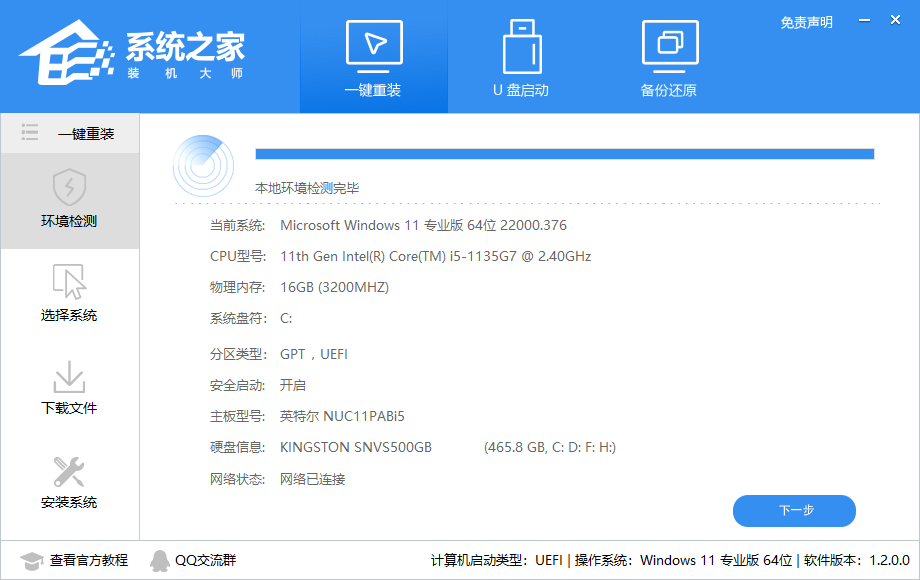
3、进入界面后,用户可自由选择系统安装。注意:灰色按钮代表当前硬件或分区格式不支持安装此系统。

4、选择好系统后,等待PE数据和系统的下载。
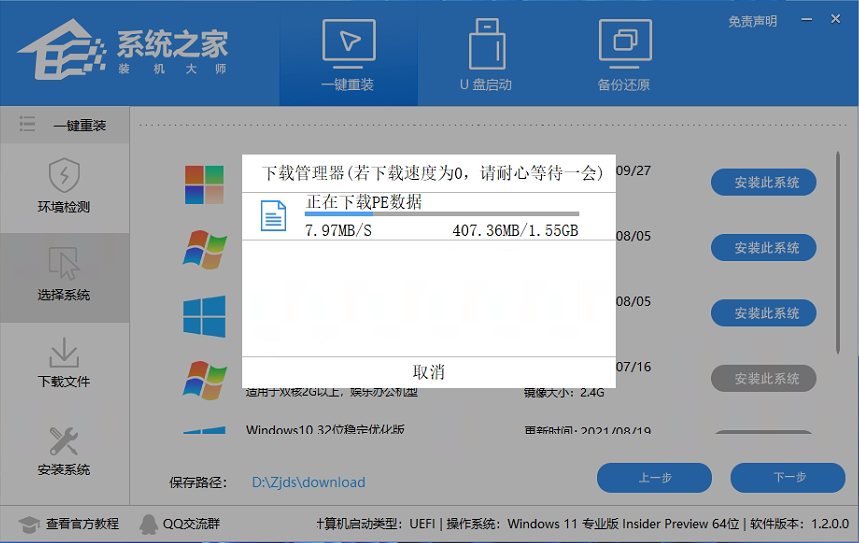
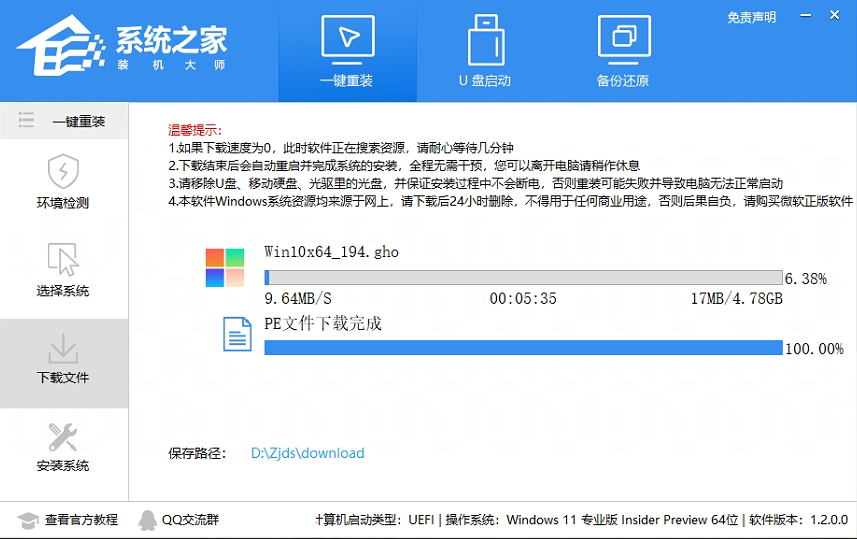
5、下载完成后,系统会自动重启系统。
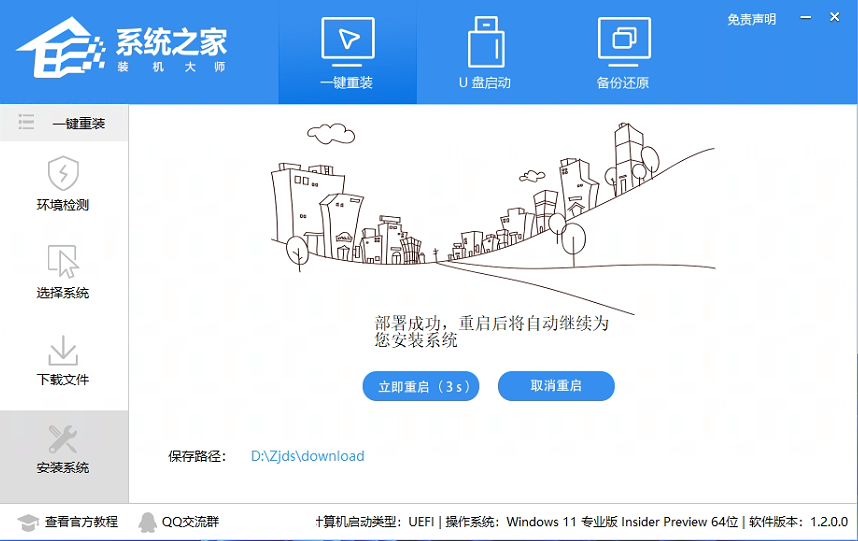
6、重启系统后,电脑将会进入一个启动项的选择,这时我们选择【XTZJ_WIN10_PE】回车。

7、进入后,系统将会自动进行备份还原,等待完成。
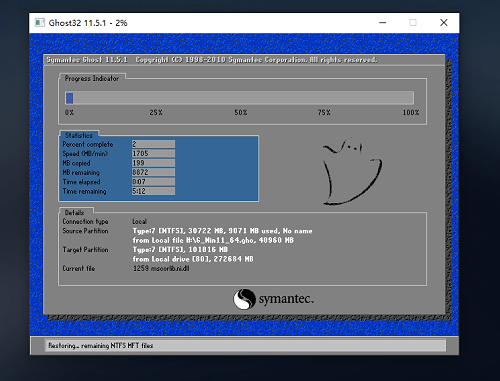
8、系统备份完成后,将会再次重启,自动进入系统安装界面,这时等待系统安装完成就大功告成了!
